windows不安装虚拟机如何使用Linux系统作为开发工具?
哈喽,大家好,我是仲一。作为嵌入式开发程序员,常常需要在Linux环境下编译一些代码。安装虚拟机比较方便,但是,太占用内存了。性能不好的电脑开了一台虚拟机后,可能就干不了其他事情了。安装双系统也比较麻烦,常常需要重启电脑来完成系统的切换。
今天给大家介绍一款windows上的Linux工具,既不需要虚拟机也不需要双系统,就能在windows上轻松使用Linux。
WSL简介
Windows Subsystem for Linux(简称WSL)是一个为在Windows 10上能够原生运行Linux二进制可执行文件(ELF格式)的兼容层。
它是由微软与Canonical公司合作开发,目标是使纯正的Ubuntu 14.04 "Trusty Tahr"映像能下载和解压到用户的本地计算机,并且映像内的工具和实用工具能在此子系统上原生运行。
简而言之,使用WSL相当于在Windows中内嵌了一个Linux系统,它与所属的Windows系统可以互相访问本地系统,可以使用Windows的网络访问互联网,继承Windows中配置的hosts等,除了Linux GUI操作以外的其他操作,都可以在wsl中使用。
WSL当前有两个版本,WSL 1和WSL 2,目前的最新版本是2,相对于版本1,WSL 2主要的区别是提高了文件系统的性能和系统调用的兼容性。推荐使用WSL 2。
安装WSL
确认windows版本
并不是所有windows都支持WSL,需要确保系统版本在 Windows 10 Build 16237或更新版本。可以通过 【设置】查看系统版本号。
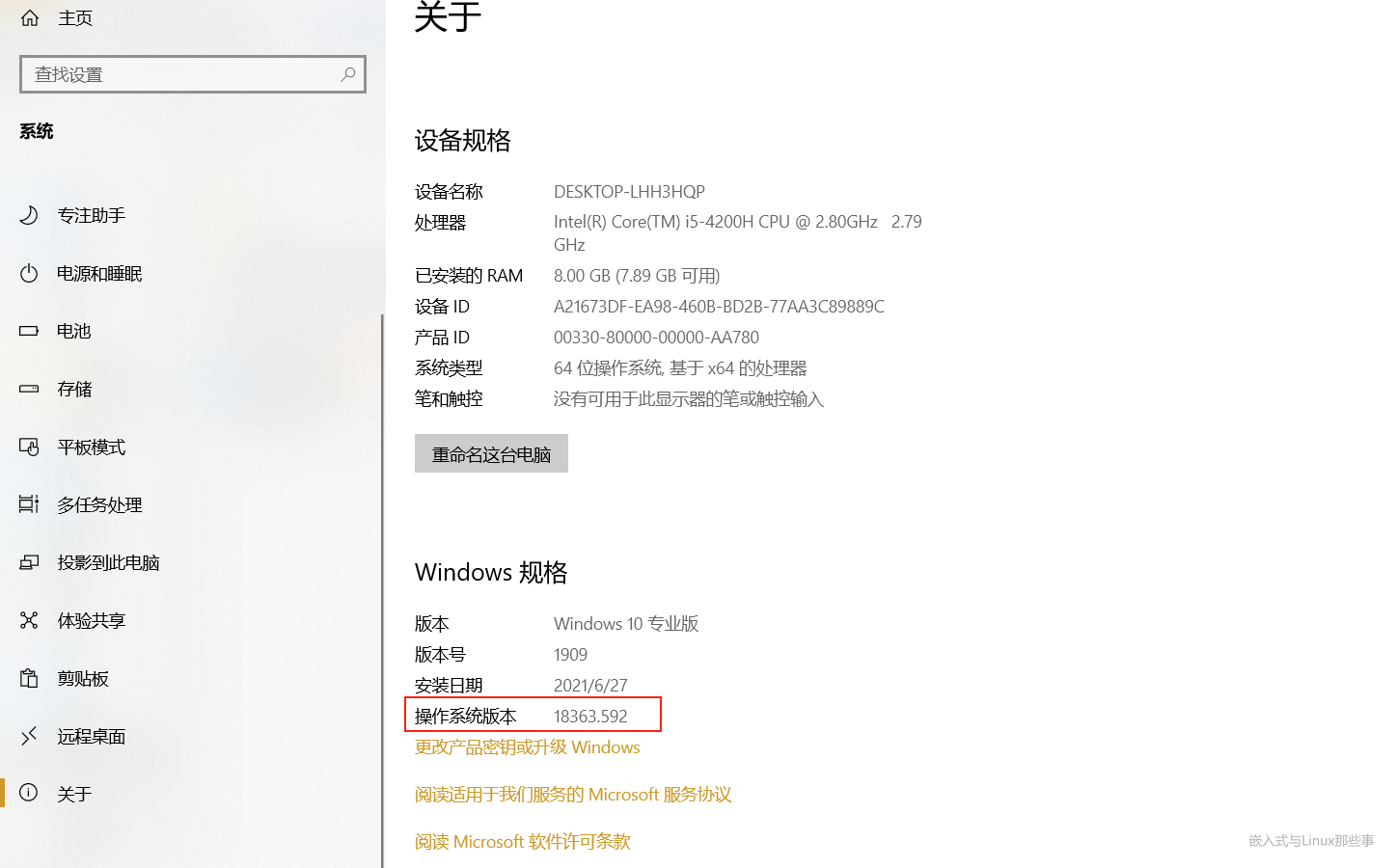
开启WSL服务
需要先在Windows中启用“适用于Linux的Windows子系统”。
打开“控制面板”->“程序和功能”,在左侧栏选择“启用或关闭Windows功能”,在打开的对话框中找到“适用于Linux的Windows子系统”并打勾,点击【确定】关闭对话框,等待系统安装新功能完成,并按提示重启电脑。
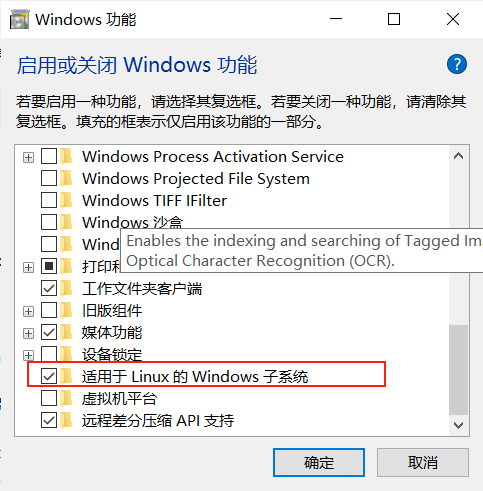
Microsoft Store安装WSL
在微软应用商店搜索 Linux,可以看到一系列 Linux 发行版,根据自己需要选择适合自己的发行版,这里我选用 Ubuntu 20.04,下载完成后启动,等待安装完成,输入账户和密码,我们便得到了一个 Linux 环境了。

WSL基本设置
配置用户名和密码
在开始菜单中打开 Ubuntu 后,Ubuntu 会进行较长时间的安装和初始化,之后会提示你设置 Linux 的用户名和密码。
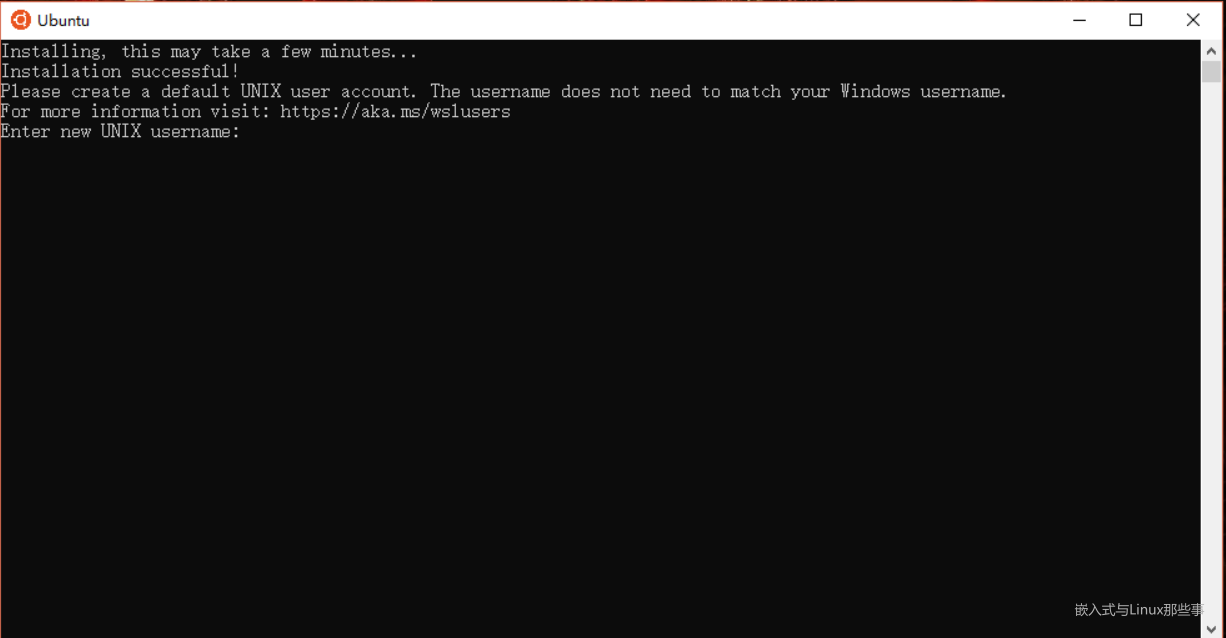
更换源
更换/etc/apt/sources.list文件里的源
安装好ubuntu20.04后,默认的软件更新源是国外的,在国内使用速度很慢,需要更换成国内的源,这样才能正常安装和更新软件。
备份源列表
Ubuntu配置的默认源并不是国内的服务器,下载更新软件都比较慢。首先备份源列表文件sources.list:
# 首先备份源列表
sudo cp /etc/apt/sources.list /etc/apt/sources.list_backup
打开sources.list文件修改
选择合适的源,替换原文件的内容,保存编辑好的文件, 我们选择的是中科大源。
# 打开sources.list文件
sudo vim /etc/apt/sources.list
编辑/etc/apt/sources.list文件, 在文件最前面添加阿里云镜像源:
#中科大源
deb https://mirrors.ustc.edu.cn/ubuntu/ focal main restricted universe multiverse
deb-src https://mirrors.ustc.edu.cn/ubuntu/ focal main restricted universe multiverse
deb https://mirrors.ustc.edu.cn/ubuntu/ focal-updates main restricted universe multiverse
deb-src https://mirrors.ustc.edu.cn/ubuntu/ focal-updates main restricted universe multiverse
deb https://mirrors.ustc.edu.cn/ubuntu/ focal-backports main restricted universe multiverse
deb-src https://mirrors.ustc.edu.cn/ubuntu/ focal-backports main restricted universe multiverse
deb https://mirrors.ustc.edu.cn/ubuntu/ focal-security main restricted universe multiverse
deb-src https://mirrors.ustc.edu.cn/ubuntu/ focal-security main restricted universe multiverse
deb https://mirrors.ustc.edu.cn/ubuntu/ focal-proposed main restricted universe multiverse
deb-src https://mirrors.ustc.edu.cn/ubuntu/ focal-proposed main restricted universe multiverse
#添加阿里源
deb http://mirrors.aliyun.com/ubuntu/ focal main restricted universe multiverse
deb-src http://mirrors.aliyun.com/ubuntu/ focal main restricted universe multiverse
deb http://mirrors.aliyun.com/ubuntu/ focal-security main restricted universe multiverse
deb-src http://mirrors.aliyun.com/ubuntu/ focal-security main restricted universe multiverse
deb http://mirrors.aliyun.com/ubuntu/ focal-updates main restricted universe multiverse
deb-src http://mirrors.aliyun.com/ubuntu/ focal-updates main restricted universe multiverse
deb http://mirrors.aliyun.com/ubuntu/ focal-proposed main restricted universe multiverse
deb-src http://mirrors.aliyun.com/ubuntu/ focal-proposed main restricted universe multiverse
deb http://mirrors.aliyun.com/ubuntu/ focal-backports main restricted universe multiverse
deb-src http://mirrors.aliyun.com/ubuntu/ focal-backports main restricted universe multiverse
#添加清华源
deb https://mirrors.tuna.tsinghua.edu.cn/ubuntu/ focal main restricted universe multiverse
# deb-src https://mirrors.tuna.tsinghua.edu.cn/ubuntu/ focal main restricted universe multiverse
deb https://mirrors.tuna.tsinghua.edu.cn/ubuntu/ focal-updates main restricted universe multiverse
# deb-src https://mirrors.tuna.tsinghua.edu.cn/ubuntu/ focal-updates main restricted universe multiverse
deb https://mirrors.tuna.tsinghua.edu.cn/ubuntu/ focal-backports main restricted universe multiverse
# deb-src https://mirrors.tuna.tsinghua.edu.cn/ubuntu/ focal-backports main restricted universe multiverse
deb https://mirrors.tuna.tsinghua.edu.cn/ubuntu/ focal-security main restricted universe multiverse
# deb-src https://mirrors.tuna.tsinghua.edu.cn/ubuntu/ focal-security main restricted universe multiverse multiverse
刷新列表
sudo apt-get update
sudo apt-get upgrade
sudo apt-get install build-essential
安装SSH服务
默认情况下,首次安装Ubuntu时,不允许通过SSH进行远程访问。
在Ubuntu上启用SSH非常简单。以root 用户或具有sudo特权的用户执行以下步骤:
sudo apt update
sudo apt install openssh-server
安装完成后,SSH服务将自动启动。可以通过键入以下命令来验证SSH是否正在运行:
sudo service ssh status
输出显示该服务正在运行,并已启用以在系统引导时启动:
* sshd is running
现在,就可以通过SSH连接到Ubuntu系统。
启用SSH登陆
使用cp 命令将 SSH 相关配置文件进行备份:
sudo cp /etc/ssh/sshd_config /etc/ssh/sshd_config.bak
使用 vim 编辑器编辑 「sshd_config」文件:
sudo vim /etc/ssh/sshd_config
Port 8022(因为 Windows 10 的 SSH 端口已经默认被占用,所以我换成了一个新的端口)
ListenAddress 0.0.0.0 (去掉前面的 #)
PermitRootLogin yes (修改成 yes)
PasswordAuthentication yes(改成 yes)
然后输入命令:service ssh start 启动 SSH。
这样,就可以通过远程登录工具登陆WSL了。
安装图形化界面
windows 安装VcXsrv
WSL目前并不支持图形界面,首先下载VcXsrv, 直接根据安装程序一直默认安装即可,可以换一下安装路径。
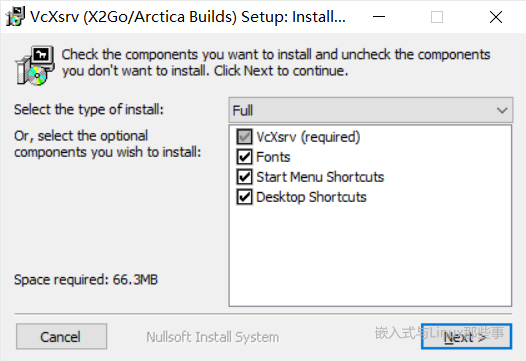
安装以后会有两个程序,分别是XLaunch和VcXsrv,可以用来远程访问linux。
启动XLaunch,选择:“one large window”,Display number设置成0,其它默认即可:

Ubuntu内安装桌面环境
sudo apt-get install ubuntu-desktop unity compizconfig-settings-manager
sudo apt-get install xfce4
执行以下指令
export DISPLAY=localhost:0
ccsm
自动弹出ccsm的配置界面。
按照下图配置,完成后点close即可
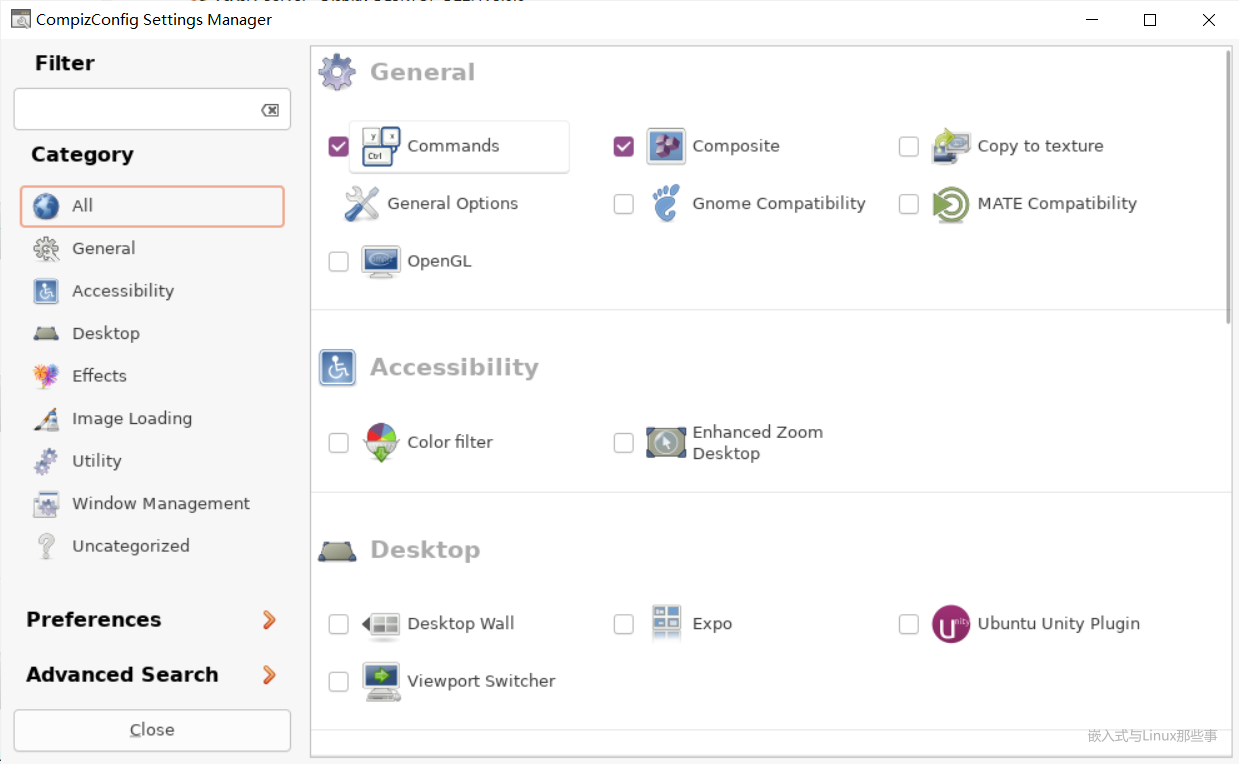
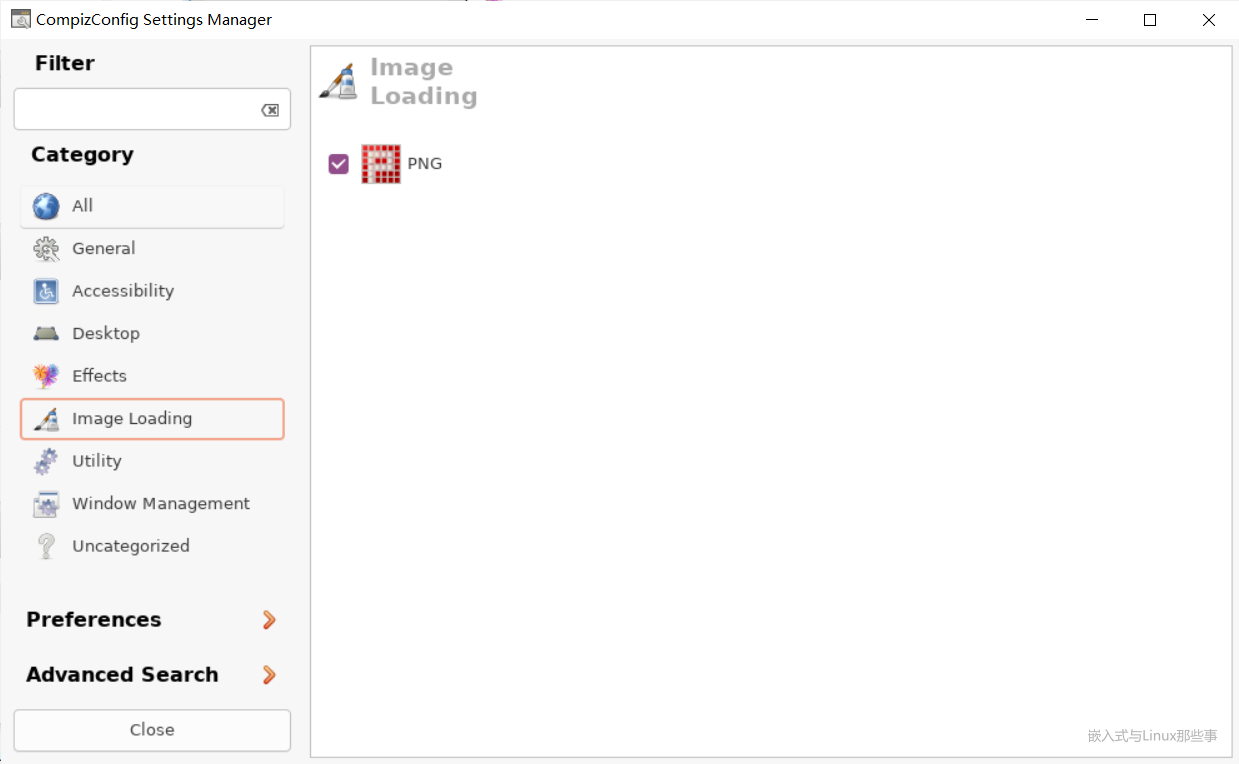
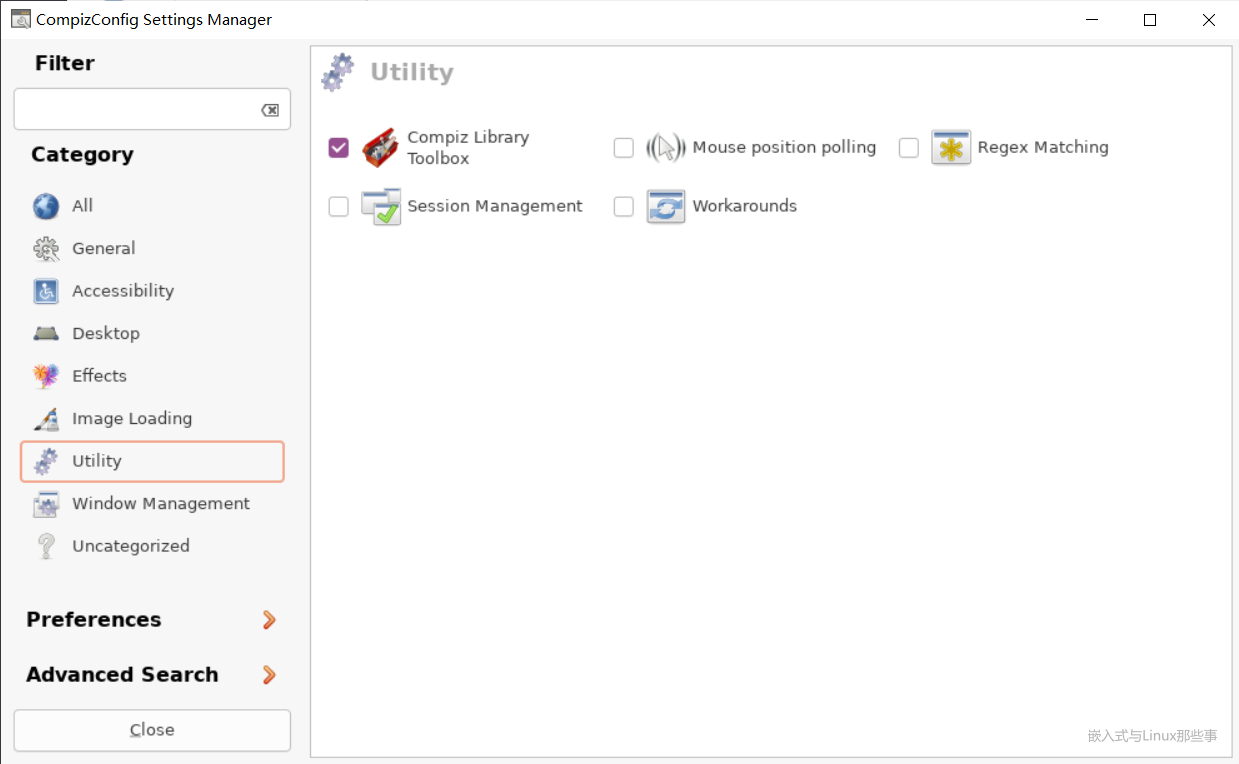
将下列命令写入~/.bashrc,每次开机自动执行。
export DISPLAY=`cat /etc/resolv.conf | grep nameserver | awk '{print $2}'`:0
然后执行source ~/.bashrc命令即可。
再在 WSL 中启动 Xfce 会话
startxfce4
XLaunch中出现如下画面即为安装成功。
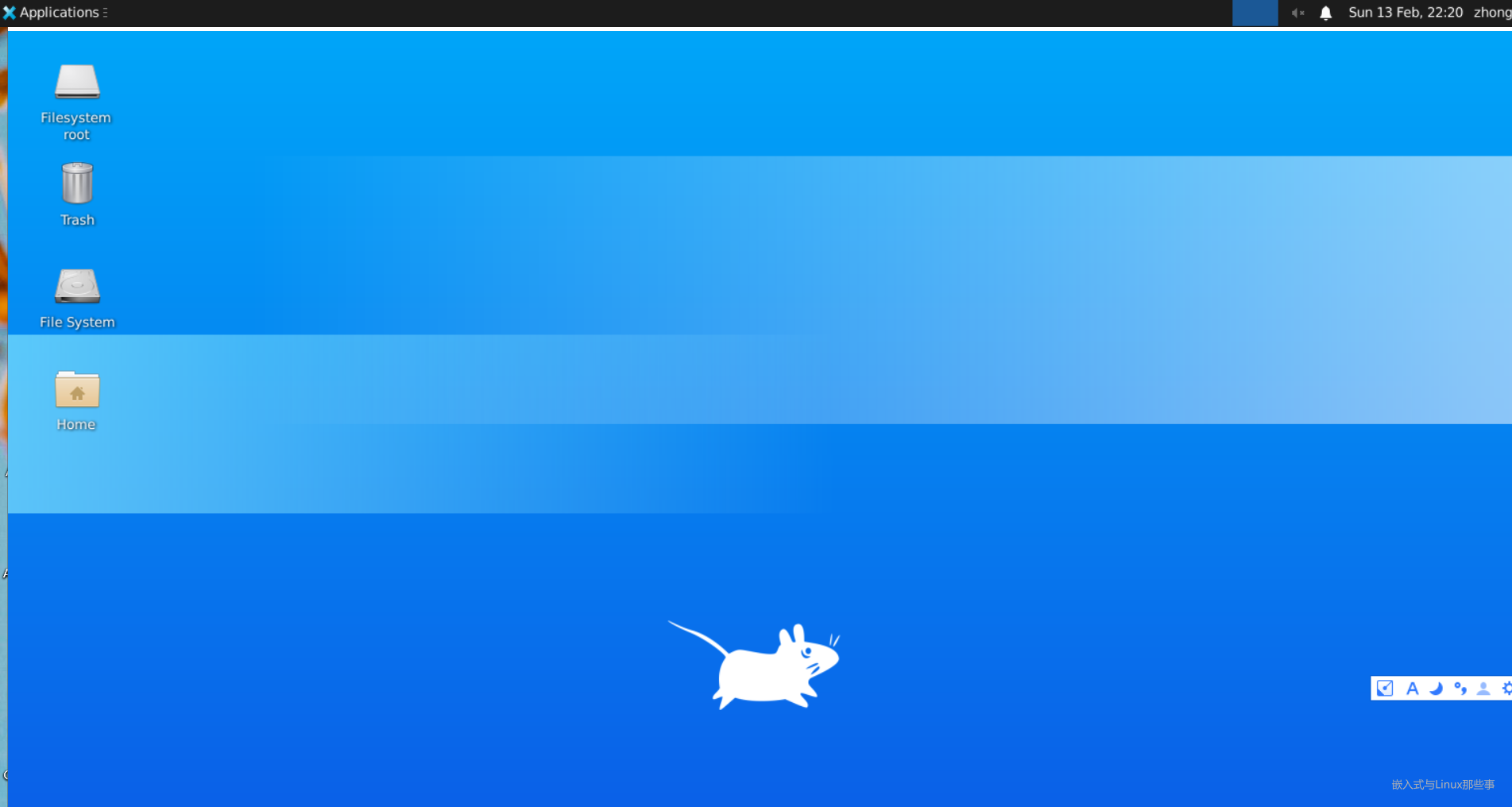
注意事项
在使用 sudo systemctl start ssh 启动ssh服务时,系统产生如下报错:
System has not been booted with systemd as init system (PID 1). Can't operate.
原因:WSL 使用的是经典的SysV init(sysvinit)系统。
可以通过 ps -p 1 -o comm=命令查看当前系统使用哪个init系统。
zhongyi@DESKTOP-LHH3HQP:/home$ ps -p 1 -o comm=
init
解决方法:不要使用systemctl命令,而是使用等同的sysvinit命令。
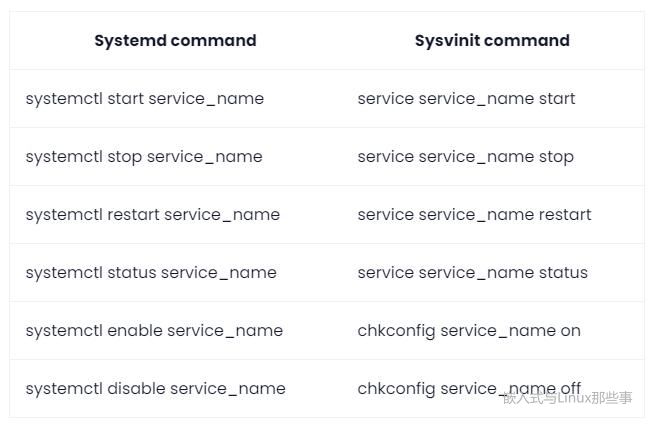
windows不安装虚拟机如何使用Linux系统作为开发工具?的更多相关文章
- 第三次随笔--安装虚拟机及学习linux系统初体验
第三次随笔--安装虚拟机及学习linux系统初体验 ·学习基于VirtualBox虚拟机安装Ubuntu图文教程在自己笔记本上安装Linux操作系统 首先按照老师的提示步骤进行VirtualBox虚拟 ...
- 安装虚拟机及学习linux系统 20155222卢梓杰
安装虚拟机及学习linux系统 20155222卢梓杰 首先按照要求下载virtualbox,没有遇到问题. 接下来新建一个虚拟机,按照要求应当安装乌班图64,这里只有32位的.在网上搜寻了许久,终于 ...
- SSH安装篇之——SecureCRT连接(内网和外网)虚拟机中的Linux系统(Ubuntu)
最近在学习Linux,看了网上很多SecureCRT连接本地虚拟机当中的Linux系统,很多都是需要设置Linux的配置文件,有点繁琐,所以自己就摸索了一下,把相关操作贴出来分享一下. SecureC ...
- # 【ARM-Linux开发】在Win7的电脑上直接运行安装Ubuntu14.04发生的问题 标签(空格分隔): 【Linux开发】 --- > 一段时间以来,一直是在Windows上安装虚拟机
[ARM-Linux开发]在Win7的电脑上直接运行安装Ubuntu14.04发生的问题 标签(空格分隔): [Linux开发] 一段时间以来,一直是在Windows上安装虚拟机,然后安装Ubuntu ...
- 用虚拟机安装了一台Linux系统,突然想克隆一台服务器,克隆后发现无法上网,如何解决?
用虚拟机安装了一台Linux系统,突然想克隆一台服务器,克隆后发现无法上网,如何解决? 答: a.编辑网卡配置文件/etc/sysconfig/network-scripts/ifcfg-eth ...
- 配置SecureCRT连接本地虚拟机中的Linux系统
转自:http://www.pythoner.com/196.html 由于平时公司开发时都是使用SecureCRT连接的Linux服务器,所以也想使用SecureCRT在自己电脑上连接本地虚拟机中的 ...
- SecureCRT连接虚拟机中的Linux系统(Ubuntu)
最近在学习Linux,看了网上很多SecureCRT连接本地虚拟机当中的Linux系统,很多都是需要设置Linux的配置文件,有点繁琐,所以自己就摸索了一下,把相关操作贴出来分享一下. SecureC ...
- [转]Windows10中Virtualbox没办法选择和安装64位的Linux系统
本文转自:https://blog.csdn.net/strivenoend/article/details/78290325 明明在公司的WIN7系统中使用Virtualbox就可以安装64位的Ub ...
- SSH实现在WIN7系统下访问虚拟机中的Linux系统
使用的是centos6.4进行练习的,安装的是vmware8虚拟机.以下是总结的一些步骤: 一.确保vmware使用NAT的连接方式,如做地址.端口映射 首先查看vmware的中网络连接的一些方式:E ...
- SecureCRT连接(内网和外网)虚拟机中的Linux系统(Ubuntu)
最近在学习Linux,看了网上很多SecureCRT连接本地虚拟机当中的Linux系统,很多都是需要设置Linux的配置文件,有点繁琐,所以自己就摸索了一下,把相关操作贴出来分享一下. SecureC ...
随机推荐
- TCP传输层详解(计算机网络复习)
介绍:TCP/IP包含了一系列的协议,也叫TCP/IP协议族,简称TCP/IP.该协议族提供了点对点的连接机制,并将传输数据帧的封装.寻址.传输.路由以及接收方式都予以标准化 TCP/IP的分层模型 ...
- java的反应式流
Java的反应式流是一种新的编程模型,它在异步和事件驱动的环境下工作.反应式流的目的是为了解决传统的单线程或者多线程编程模型在高并发和大流量情况下的性能瓶颈. 反应式流的核心是Observable和O ...
- 必知必会Java
你好,我是阿光. 最近想着把工作中使用过的java命令都梳理一下,方便日后查阅.虽然这类文章很多,但自己梳理总结后,还是会有一些新的收获.这也是这篇笔记的由来. 今天先聊聊 jps 命令. 命令概述 ...
- C与Verilog差别
C没有时钟概念,Verilog有时钟边沿触发. C无建立保持时间要求,Verilog要计算建立保持时间,并进行优化 C与工艺无关,Verilog依赖底层工艺cell,相同代码不同cell差异较大. V ...
- NC65单据模板公式使用
单据模板公式使用 (一) 公式使用场景 用户使用产品时,往往对单据上的字段取值有各种不同的需求.为此单据模板提供 了模板公式功能,可以让实施顾问或者用户通过配置各种公式,并且不用修改代码,从 而满足用 ...
- 三种方式MD5加密
1.直接生成(标准的MD5加密) 选择函数助手,选择__digest,填写算法和密码,点击生成 2.开发直接给的jar包 步骤:a.从测试计划导入jar包 或 放在jmeter的lib\ext目录读取 ...
- ElasticSearch的日志配置
ElasticSearch默认情况下使用Log4j2来记录日志,日志配置文件的路径为$ES_HOME/config/log4j2.properties,配置方法见Log4j2的官方文档. 参考path ...
- HTB - CozyHosting - WriteUp
CozyHosting 前言:抓紧赛季末上一波分,错过开vip才能练了 信息收集 扫描看看端口的开放情况,开了22,80,5555.这里fscan显示会跳转到cozyhosting.htb. 那就需要 ...
- 学会@ConfigurationProperties月薪过三千
学习 @ConfigurationProperties 之前我们需要一些前置知识点: @Value是个什么东西 首先明确:@ConfigurationProperties 是 SpringBoot 注 ...
- Spring Boot整合Spring Data连接postgreSQL完成简单的CRUD操作
导入jpa依赖和postgresql依赖: <!-- jpa依赖 --> <dependency> <groupId>org.springframework.boo ...
